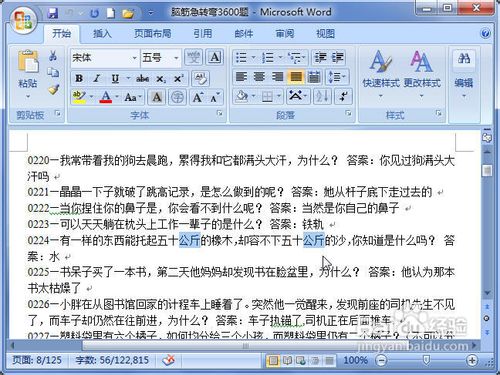Word2007同时显示查找到的所有文字的方法
1、打开Word2007文档,在“编辑”中单击“查找”按钮。
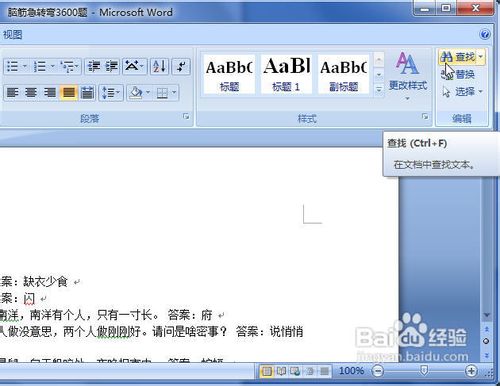
2、在“查找”选项卡的“查找内容”编辑框中输入要查找的文字。
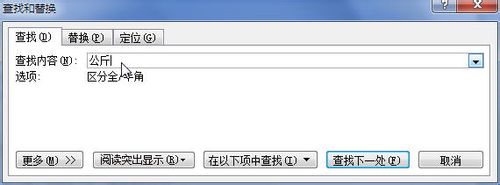
3、单击“在以下项中查找”按钮。
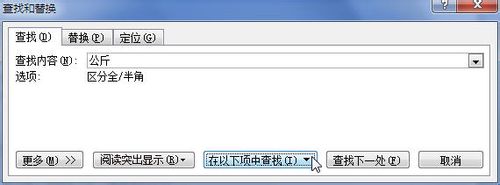
4、在菜单中选择“主文档”命令。
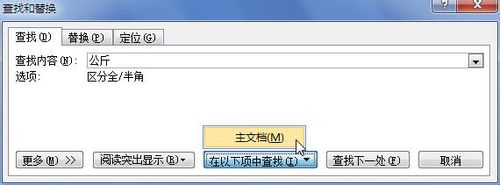
5、在“查找和替换”对话框中单击“关闭”按钮
6、所有查找到的文字将同时标识蓝色底纹。
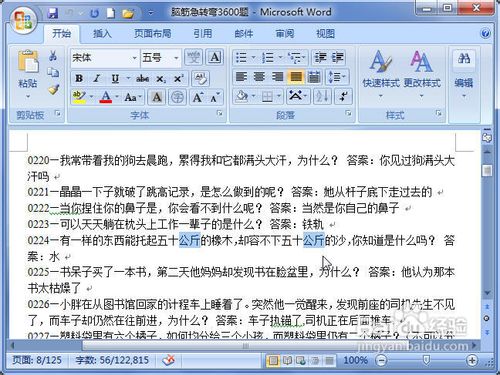
1、打开Word2007文档,在“编辑”中单击“查找”按钮。
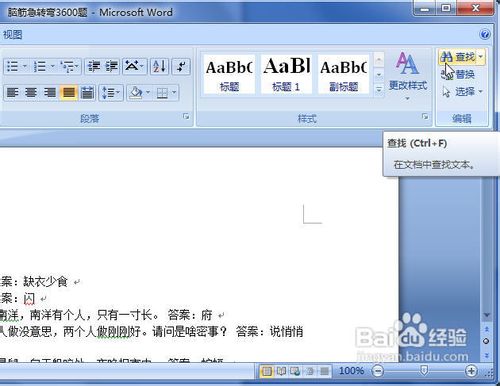
2、在“查找”选项卡的“查找内容”编辑框中输入要查找的文字。
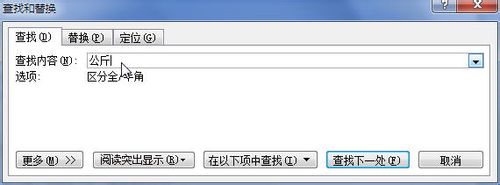
3、单击“在以下项中查找”按钮。
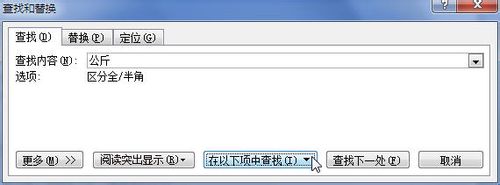
4、在菜单中选择“主文档”命令。
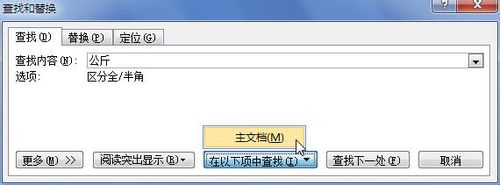
5、在“查找和替换”对话框中单击“关闭”按钮
6、所有查找到的文字将同时标识蓝色底纹。